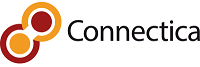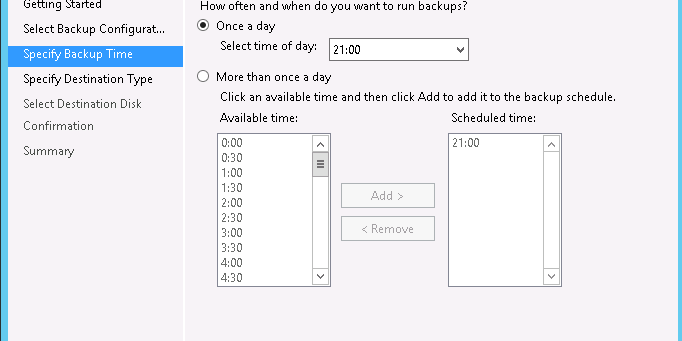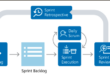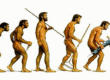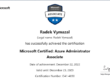Úvod
Zálohování na Windows serverech (dále WS) je poměrně triviální záležitostí. Pokud nechcete používat žádný z placených software, Microsoft disponuje dvěma nástroji, které jsou opravdu velmi dobře zpracované a postačí pro většinové potřeby jak firmám, tak i menším organizacím. Ještě než začneme, nakousneme trochu teorie zálohování.
Lehká teorie zálohování
Máme tři hlavní možnosti záloh:
- Plné
- Diferenciální
- Inkrementální
Představme si kbelík o maximálním objemu 10 litrů (Analogie HardDisku nebo RAID pole o kapacitě 500 GB). Když naplníme jeden celý kbelík o objemu 10 l vodou, je to jako kdyby jsme zaplnili náš harddisk. A představme si, že plná záloha na našem fiktivním serveru je naplnění kbelíku i 1 litr. Pak při filozofii plného zálohování budeme plnit kbelík takto:
| Den v týdnu | Plná záloha | Diferenciální | Inkrementální |
| Neděle | 1 plná záloha = 1 litr | 1 plná záloha = 1 litr | 1 plná záloha = 1 litr |
| pondělí | 1 plná záloha = 1 litr | Rozdíl oproti neděli – tedy 0,1 litrů | Rozdíl oproti neděli – tedy 0.10 l |
| Úterý | 1 plná záloha = 1 litr | Rozdíl oproti neděli – tedy 0,15 litrů | Rozdíl oproti pondělí – tedy 0.05 l |
| středa | 1 plná záloha = 1 litr | Rozdíl oproti neděli – tedy 0.2 litrů | Rozdíl oproti úterý – tedy 0.05 l |
- Plná: Ve čtvrtek ráno máme naplněný kbelík ze 4 litrů (40%)
- Differenciální: Ve čtvrtek ráno máme zaplněný kbelík z 1,45 litrů (14,5%)
- Inkrementální: Ve čtvrtek ráno máme zaplněný kbelík z 1,2 litrů (12%)
Výhody a nevýhody:
Plná záloha:
+ Každý den aktuální záloha
+ Obnova je snadná, při ztráte jednoho dne obnovíme data s relativně malou ztrátou dat z předchozího dne
– Bere to velké množtví diskových zdrojů
Differenciální záloha:
+ Šetří místo více než plná záloha
+ Při ztrátě jednoho dne lze akcptovatelně obnovit týden s relativně malou ztrátou dat – Je to ekvivalentní ztráta jako při plné záloze.
Inkrementuální záloha:
+ Bere nejmenší množství dat – Je velmi datově úsporná
+ Při ztrátě dat z jednoho dne neobnovíme celý týden.
V praxi se ještě setkáváme s kreativnějšími způsoby záloh. Rozsáhlejší pojednání najdete v mém starším článku o rsyncu a jeho modifikacích. Proto jen v krátkosti jedna z možných datových úspor u diferenciáln zálohy je ta, že místo celých souborů jsou kopírovány jen hardlinky (rsnapshot). Budete-li volit mezi nastavením diferenciální a inrementální zálohy, volte dle kritičnosti na data. Pokud nevadí, že se neobnoví jeden celý týden (z důvodu, že na daném stroji probíhá opravdu málo změn, nebo jsou snadno reprodukovatelná znovu), pak volte inkrementálku. V opačném případě diferenciálku.
Nyní pojďme zpět do světa Windows. Na úvod je potřeba sdělit, že Microsoft udělal v literatuře historicky trochu nepořádek. Výše uvedené pojednání rozdílů mezi diferenciální a inkrementální je tak, jak to chápeme my, zbytek světa co si snaží logicky odvozovat pojmy. Bohužel v některé z Microsoftích literatur to je OBRÁCENĚ. Tedy Diferenciálka je popisována jako inkementálka a vice versa. Pozor na to při dalším studiu. Před každou četbou si ověřte, že autor myslí na to samé, na co vy.
Windows server backup
Windows server backup (dále jen WSB) je opravdu přívětivý nástroj pro zálohování. Je dobře odladěn, běží bez větších potíží a má použiteln GUI splňující Microsoftí filozofii.
K WSB se doklikáme tak, že si otevřeme Windows server manager, klikneme na tools (nástroje vpravo nahoře) a najdeme si Windows server backup. Pokud WSB jej nemáte nainstalovaný, pak klikněte na manage – add roles and features a naklikejte si, aby tam byl WSB.
Samotný nástroj je opravdu klikátko.

V krátkosti si společně ukážeme naklikání jednorázové zálohy. Klikněte vpravo na tlačítko backup once. Vyskočí Vám dialogové okno, ve kterém budeme nastavovat následující volby, které snad nepotřebují komentář:
1. Backup options – Vybereme different option
 2. Select backup configuration – Vybereme Full server
2. Select backup configuration – Vybereme Full server

3. Specify destination path – Vybereme remote shared folder

4. Specify remote folder – Zadáme location: \\10.10.10.10\test & necháme access control – inherit

5. Confirmation – Klikneme backup

Tímto bychom měli nastavenou jednorázovou zálohu. Mnohem lepší je nastavit pravidelnou zálohu (Backup schedule), což je vesměs analogie jako při nastavení jednorázové, akorát je potřeba specifikovat data a časy, kdy má docházet k zálohování.

Troubleshooting Windows server backup
V některém z případů se vyskytuje chyba při zálohování ve výpise, že System writer is not found in the backup (Nebyl nalezen systémový zapisovač v záloze). V tom lepším případě to vyřešíte snadno opravou a oprávněním pro přístupy.

Na blogu Microsoftu nalezneme způsob řešení pomocí převzetí vlastnictví:
Takeown /f %windir%\winsxs\temp\PendingRenames /a
icacls %windir%\winsxs\temp\PendingRenames /grant "NT AUTHORITY\SYSTEM:(RX)"
icacls %windir%\winsxs\temp\PendingRenames /grant "NT Service\trustedinstaller:(F)"
icacls %windir%\winsxs\temp\PendingRenames /grant BUILTIN\Users:(RX)
Takeown /f %windir%\winsxs\filemaps\* /a
icacls %windir%\winsxs\filemaps\*.* /grant "NT AUTHORITY\SYSTEM:(RX)"
icacls %windir%\winsxs\filemaps\*.* /grant "NT Service\trustedinstaller:(F)
icacls %windir%\winsxs\filemaps\*.* /grant BUILTIN\Users:(RX)
net stop cryptsvc
net start cryptsvca pak po zadání příkazu očekujte, že system writer už je v databázi dostupný:
vssadmin list writersTo bychom měli v teorii. V praxi se mi tento error nepovedlo ani po 2 hodinách opravit (Potřebný soubor byl nevratně smazán jako malware). Proto si ukážeme cestu, jak obejít GUI WSB.
WBAdmin
Podíváme se na druhou možnost zálohování na platformě Windows a to pomocí utility z příkazové řádky s názvem wbadmin.
Wbadmin se ovládá velmi snadno. Stačí si otevřít cmd jako administrátor a napsat příkaz
wbadmin /?chceme-li čeknout předchozí verze záloh (jsou-li nějaké), dáme příkaz
wbadmin get versionsChceme-li čeknout jaké máme dostupné disky pro zálohování, dáme příkaz
wbadmin get disksjednorázovou zálohu analogickou jako u výše ukázaného grafického Windows server backup spustíme takto:
wbadmin start backup -backuptarget \\10.10.10.10\test -allCritical -vssFullKrásné, jednoduché, elegantní. V literatuře naleznete další možnosti jak si trochu okořenit práci.
Závěr:
Dali jsme si společně ukázku pár základních úkonů pro jednorázovou zálohu na Windows serverech. WSB a Wbadmin umí nejen diferenciální, ale i inkrementální zálohy. Také možnosti plánování záloh jsou velmi bohaté. Tento způsob zálohování není příliš administrátory doporučován, protože má své limity při obnově. Je lepší užít možností komerčních software (typu Veeam, Acronis), avšak máte-li stroj pouze pro své vzdělávací účely, určitě WSBackup či WBadmin stojí za vyzkoušení i nasazení.